如何通过纯CSS实现网页的平滑滚动导航菜单
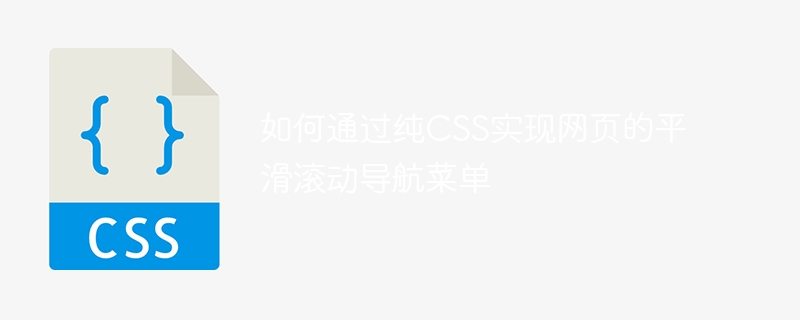
如何通过纯CSS实现网页的平滑滚动导航菜单
引导用户在网页中进行导航是一个重要的设计元素,而平滑滚动导航菜单是提供用户友好的导航体验的一种方式。本文将介绍如何通过纯CSS来实现这样的导航菜单,并提供相应的代码示例。
一、HTML结构
首先,我们需要在HTML中创建导航菜单的基本结构。以下是一个简单的示例:
<nav class="smooth-scroll-nav">
<ul class="smooth-scroll-menu">
<li><a href="#section1">Section 1</a></li>
<li><a href="#section2">Section 2</a></li>
<li><a href="#section3">Section 3</a></li>
<li><a href="#section4">Section 4</a></li>
</ul>
</nav>
<section id="section1">
<h2 id="Section">Section 1</h2>
<p>This is the content of section 1.</p>
</section>
<section id="section2">
<h2 id="Section">Section 2</h2>
<p>This is the content of section 2.</p>
</section>
<section id="section3">
<h2 id="Section">Section 3</h2>
<p>This is the content of section 3.</p>
</section>
<section id="section4">
<h2 id="Section">Section 4</h2>
<p>This is the content of section 4.</p>
</section>在上面的示例中,我们创建了一个<nav>元素作为导航菜单的容器,然后在其中添加了一个<ul>元素作为菜单的列表,并添加了对应的菜单项。接下来,我们使用<section>元素来创建每个板块的内容,其中的id属性与菜单项中的href属性相对应。<nav>元素作为导航菜单的容器,然后在其中添加了一个<ul>元素作为菜单的列表,并添加了对应的菜单项。接下来,我们使用<section>元素来创建每个板块的内容,其中的id属性与菜单项中的href属性相对应。
二、CSS样式
接下来,我们将使用CSS来创建平滑滚动的效果。首先,我们需要在导航菜单上应用一些基本的样式:
.smooth-scroll-nav {
position: fixed;
top: 0;
left: 0;
width: 100%;
background-color: #333;
padding: 10px 0;
}
.smooth-scroll-menu {
list-style: none;
margin: 0;
padding: 0;
text-align: center;
}
.smooth-scroll-menu li {
display: inline-block;
margin-right: 15px;
}
.smooth-scroll-menu li:last-child {
margin-right: 0;
}
.smooth-scroll-menu a {
color: #fff;
text-decoration: none;
padding: 5px 10px;
}
.smooth-scroll-menu a:hover {
background-color: #fff;
color: #333;
}在上面的代码中,我们向导航菜单容器添加了position: fixed;属性,使其固定在页面的顶部。然后,设置了相应的背景颜色、内边距和字体颜色等样式。接下来,我们使用inline-block布局将菜单项水平显示,并添加了一些间距和悬停效果。
接下来,我们将添加一个平滑滚动的效果。我们将使用CSS的scroll-behavior属性来实现这个效果。在某些情况下,浏览器可能不支持这个属性,所以我们还需要为不支持的浏览器提供一个回退方案。
html {
scroll-behavior: smooth;
}
@media screen and (-webkit-min-device-pixel-ratio:0) {
/* 回退方案:使用jQuery滚动动画 */
.smooth-scroll-nav a {
transition: all 0.3s ease-in-out;
}
.smooth-scroll-nav a[href^="#"] {
position: relative;
}
.smooth-scroll-nav a[href^="#"]:after {
content: "";
position: absolute;
bottom: 0;
left: 50%;
width: 0;
height: 2px;
background-color: #fff;
transition: all 0.3s ease-in-out;
transform: translateX(-50%);
}
.smooth-scroll-nav a[href^="#"]:hover:after,
.smooth-scroll-nav a[href^="#"]:focus:after {
width: 100%;
}
}在上面的代码中,我们首先使用scroll-behavior: smooth;应用平滑滚动的效果。然后,我们使用@media查询来为不支持scroll-behavior属性的浏览器提供一个回退方案。
在回退方案中,我们为菜单项添加了一个过渡效果,使其在鼠标悬停时有一个下划线的效果。我们使用::after伪元素来创建这个下划线,并使用过渡效果来实现动画。通过相应的transition属性,我们实现了下划线的展开和收缩。
三、JavaScript附加功能
如果要在不支持scroll-behavior属性的浏览器中实现平滑滚动的效果,我们还可以使用JavaScript来实现。以下是一个使用jQuery库的示例代码:
$(function() {
$('a[href^="#"]').on('click', function(e) {
e.preventDefault();
var target = $(this.getAttribute('href'));
if (target.length) {
$('html, body').stop().animate({
scrollTop: target.offset().top
}, 1000);
}
});
});在上面的代码中,我们使用了jQuery的animate函数来实现平滑滚动的效果。当点击一个菜单项时,我们首先阻止了默认的的跳转行为,然后使用offset()函数获取目标元素的位置,并通过animate
position: fixed;属性,使其固定在页面的顶部。然后,设置了相应的背景颜色、内边距和字体颜色等样式。接下来,我们使用inline-block布局将菜单项水平显示,并添加了一些间距和悬停效果。🎜🎜接下来,我们将添加一个平滑滚动的效果。我们将使用CSS的scroll-behavior属性来实现这个效果。在某些情况下,浏览器可能不支持这个属性,所以我们还需要为不支持的浏览器提供一个回退方案。🎜rrreee🎜在上面的代码中,我们首先使用scroll-behavior: smooth;应用平滑滚动的效果。然后,我们使用@media查询来为不支持scroll-behavior属性的浏览器提供一个回退方案。🎜🎜在回退方案中,我们为菜单项添加了一个过渡效果,使其在鼠标悬停时有一个下划线的效果。我们使用::after伪元素来创建这个下划线,并使用过渡效果来实现动画。通过相应的transition属性,我们实现了下划线的展开和收缩。🎜🎜三、JavaScript附加功能🎜🎜如果要在不支持scroll-behavior属性的浏览器中实现平滑滚动的效果,我们还可以使用JavaScript来实现。以下是一个使用jQuery库的示例代码:🎜rrreee🎜在上面的代码中,我们使用了jQuery的animate函数来实现平滑滚动的效果。当点击一个菜单项时,我们首先阻止了默认的的跳转行为,然后使用offset()函数获取目标元素的位置,并通过animate函数实现页面的滚动。🎜🎜这样就完成了基于纯CSS的平滑滚动导航菜单的实现。使用这种方法,我们可以为网页提供流畅的导航体验,并通过CSS的样式来控制整个菜单的外观和行为。🎜以上是如何通过纯CSS实现网页的平滑滚动导航菜单的详细内容。更多信息请关注PHP中文网其他相关文章!

热AI工具

Undresser.AI Undress
人工智能驱动的应用程序,用于创建逼真的裸体照片

AI Clothes Remover
用于从照片中去除衣服的在线人工智能工具。

Undress AI Tool
免费脱衣服图片

Clothoff.io
AI脱衣机

AI Hentai Generator
免费生成ai无尽的。

热门文章

热工具

记事本++7.3.1
好用且免费的代码编辑器

SublimeText3汉化版
中文版,非常好用

禅工作室 13.0.1
功能强大的PHP集成开发环境

Dreamweaver CS6
视觉化网页开发工具

SublimeText3 Mac版
神级代码编辑软件(SublimeText3)

热门话题
 bootstrap按钮怎么用
Apr 07, 2025 pm 03:09 PM
bootstrap按钮怎么用
Apr 07, 2025 pm 03:09 PM
如何使用 Bootstrap 按钮?引入 Bootstrap CSS创建按钮元素并添加 Bootstrap 按钮类添加按钮文本
 bootstrap怎么调整大小
Apr 07, 2025 pm 03:18 PM
bootstrap怎么调整大小
Apr 07, 2025 pm 03:18 PM
要调整 Bootstrap 中元素大小,可以使用尺寸类,具体包括:调整宽度:.col-、.w-、.mw-调整高度:.h-、.min-h-、.max-h-
 bootstrap怎么设置框架
Apr 07, 2025 pm 03:27 PM
bootstrap怎么设置框架
Apr 07, 2025 pm 03:27 PM
要设置 Bootstrap 框架,需要按照以下步骤:1. 通过 CDN 引用 Bootstrap 文件;2. 下载文件并将其托管在自己的服务器上;3. 在 HTML 中包含 Bootstrap 文件;4. 根据需要编译 Sass/Less;5. 导入定制文件(可选)。设置完成后,即可使用 Bootstrap 的网格系统、组件和样式创建响应式网站和应用程序。
 bootstrap怎么插入图片
Apr 07, 2025 pm 03:30 PM
bootstrap怎么插入图片
Apr 07, 2025 pm 03:30 PM
在 Bootstrap 中插入图片有以下几种方法:直接插入图片,使用 HTML 的 img 标签。使用 Bootstrap 图像组件,可以提供响应式图片和更多样式。设置图片大小,使用 img-fluid 类可以使图片自适应。设置边框,使用 img-bordered 类。设置圆角,使用 img-rounded 类。设置阴影,使用 shadow 类。调整图片大小和位置,使用 CSS 样式。使用背景图片,使用 background-image CSS 属性。
 bootstrap怎么写分割线
Apr 07, 2025 pm 03:12 PM
bootstrap怎么写分割线
Apr 07, 2025 pm 03:12 PM
创建 Bootstrap 分割线有两种方法:使用 标签,可创建水平分割线。使用 CSS border 属性,可创建自定义样式的分割线。
 bootstrap怎么看日期
Apr 07, 2025 pm 03:03 PM
bootstrap怎么看日期
Apr 07, 2025 pm 03:03 PM
答案:可以使用 Bootstrap 的日期选择器组件在页面中查看日期。步骤:引入 Bootstrap 框架。在 HTML 中创建日期选择器输入框。Bootstrap 将自动为选择器添加样式。使用 JavaScript 获取选定的日期。
 bootstrap日期怎么验证
Apr 07, 2025 pm 03:06 PM
bootstrap日期怎么验证
Apr 07, 2025 pm 03:06 PM
在 Bootstrap 中验证日期,需遵循以下步骤:引入必需的脚本和样式;初始化日期选择器组件;设置 data-bv-date 属性以启用验证;配置验证规则(如日期格式、错误消息等);集成 Bootstrap 验证框架,并在表单提交时自动验证日期输入。
 bootstrap导航栏怎么设置
Apr 07, 2025 pm 01:51 PM
bootstrap导航栏怎么设置
Apr 07, 2025 pm 01:51 PM
Bootstrap 提供了设置导航栏的简单指南:引入 Bootstrap 库创建导航栏容器添加品牌标识创建导航链接添加其他元素(可选)调整样式(可选)






